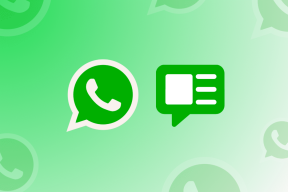7 tipov, ktoré musíte poznať v službe Fotky Google+, aby ste ju mohli využívať naplno
Rôzne / / February 11, 2022
Google+ možno nie je pre vás tou najnavštevovanejšou sociálnou sieťou, ale aj tak by ste na nej mali byť, pretože je v nej oveľa viac, než sa na prvý pohľad zdá.
Foťte napríklad. Takmer všetci klikáte na maximálny počet fotografií z fotoaparátu svojho telefónu a niektoré z nich sa dostanú na Facebook, niektoré na Instagram a podobne, no väčšina z nich leží neusporiadane a je pripravená na stratu. vždy, keď stratíte telefón (môže sa to stať, však?).

Vedeli ste, že ich všetky môžete automaticky zálohovať na Google+? Áno, Google+ by sa mohol stať de facto vaším archívom fotografií, ktorý nikdy nič nestratí. Je to tiež skvelý spôsob, ako rýchlo vytvoriť fotoalbum a poslať ho e-mailom viacerým ľuďom.
Okrem toho je plný funkcií, pokiaľ ide o zdieľanie vašich obrázkov a ich úpravu.
Takže bez ďalších okolkov tu je niekoľko skvelých a jednoduchých spôsobov, ako čo najlepšie využiť svoje fotografie Google+.
1. Povoliť a používať automatické zálohovanie
Automatické zálohovanie je jednoduchý spôsob, ako zabezpečiť, aby ste už nikdy nestratili telefón spolu s obrázkami. Najlepšia vec je, že môžete zálohovať
neobmedzené množstvo fotografií a videí na váš účet Google+.Jedinou podmienkou je, aby výška a/alebo šírka vašich fotografií bola menšia ako 2 048 pixelov alebo v v prípade videí, že sú kratšie ako 15 minút s rozlíšením menším ako 1080p. Ak je váš obsah väčší ako tieto veľkosti, započíta sa do kvóty úložiska.
Mali by ste mať na pamäti, že funkcia Automatické zálohovanie odovzdáva v predvolenom nastavení plnú veľkosť a zatiaľ čo vaša fotoaparát telefónu nemusí zachytávať 1080p video, takmer určite zachytáva obrázky vo väčšej veľkosti, než je tá v špecifikáciách Google+. Ak chcete zálohovať neobmedzený počet obrázkov, prejdite do aplikácie Google+ nastavenie na svojom zariadení so systémom Android alebo iOS a uistite sa, že je nastavená na štandardnú veľkosť.
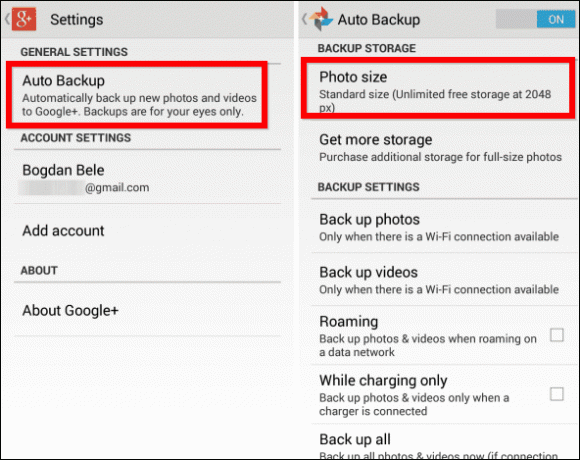
Automatické zálohovanie môžete zapnúť alebo vypnúť v rovnakej ponuke nastavení; vo verzii pre iOS budete musieť povoliť Google+ prístup k svojim fotografiám.
2. Automatické vylepšenie vašich fotografií
Obrázky odovzdané do Google+ sa predvolene automaticky vylepšia. Znamená to, že vďaka službe Google+ vyzerajú oveľa lepšie bez toho, aby ste museli čokoľvek robiť. Vykonajú sa úpravy, ako je redukcia červených očí alebo zlepšenie kontrastu. Vylepšený obrázok bude zodpovedajúcim spôsobom označený.

Ak sa vám z nejakého dôvodu nepáčia vylepšenia alebo uprednostňujete obrázok taký, aký bol, môžete ich jednoducho odstrániť. Po prvé, kliknite na tlačidlo Vylepšené aby ste videli pôvodný obrázok.
Ukážte myšou Umiestnite kurzor myši na tlačidlo vylepšenia, aby sa zobrazila ponuka, ktorá vám umožní určiť mieru vylepšenia alebo ho úplne vypnúť.
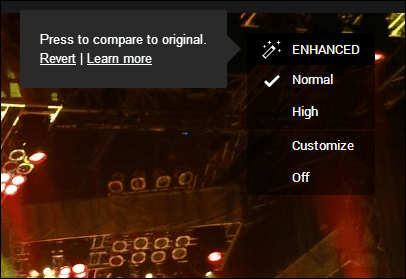
3. Autogeniálne úpravy
Ďalšia skvelá funkcia, pre ktorú nemusíte robiť nič, aby ste ju dostali do Fotiek Google+. Funkcia Autogeniálne úpravy vytvorí nové verzie vašich fotografií a videí na základe rôznych kritérií.
Ak napríklad zachytíte sériu obrázkov tanečnej rutiny, funkcia Autogeniálne úpravy to urobí vytvoriť animáciu z nich; alebo sériu prekrývajúcich sa obrázkov krajiny možno zmeniť na panorámu.
Celý rad Kritériá služby Google+ Autogeniálne úpravy existuje.
Obsah Autogeniálnych úprav je označený špeciálnou ikonou, ktorú môžete vidieť nižšie.
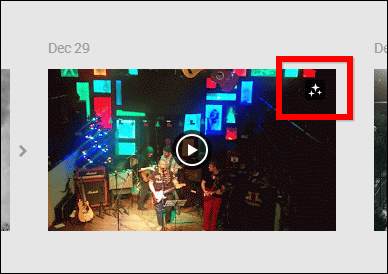
Pomocou toho som získal túto skvelú panorámu štadióna Stamford Bridge.

Skvelý tip: Aplikácia Google+ pre Android vám umožňuje vytvárať videá Autogeniálnych úprav z vašich obrázkov a videí. Funkcia je dostupná len pre niektoré zariadenia so systémom Android 4.3 a novším. Ak ho vaše zariadenie má, v sekcii Fotky vašej aplikácie Google+ sa zobrazí ikona podobná tej, ktorá je označená nižšie
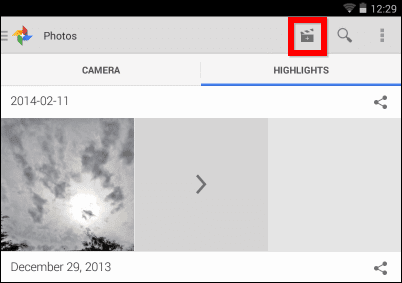
4. Editor obrázkov Google+
Sociálna sieť ponúka editor obrázkov Google+, ktorý ponúka niekoľko veľmi zaujímavých funkcií. Funguje iba v Google Chrome, takže sa do svojho účtu Google+ budete musieť prihlásiť z prehliadača Google.
Pre prístup k editoru stačí otvoriť obrázok, s ktorým chcete hrať, a kliknite na Upraviť v hornom menu.
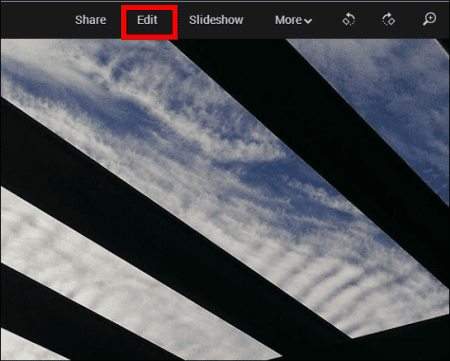
Editor obrázkov Google+ vám umožňuje vykonávať na obrázku množstvo úprav. môžete ladiť rôzne parametre, ale aj pridávať veľa efektov a filtrov. Svoj obrázok môžete samozrejme orezať a otočiť.
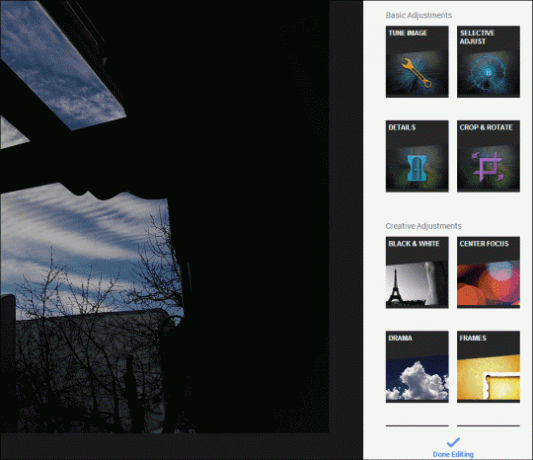
5. HDR priestor
Aj keď je to technicky súčasť editora obrázkov, HDR Scape je funkcia, ktorá k nemu bola nedávno pridaná. Môže sa použiť na dosiahnutie veľkolepých výsledkov, a preto si myslím, že si zaslúži osobitnú zmienku.
Nájdete ho v ponuke editora obrázkov posunutím nadol.
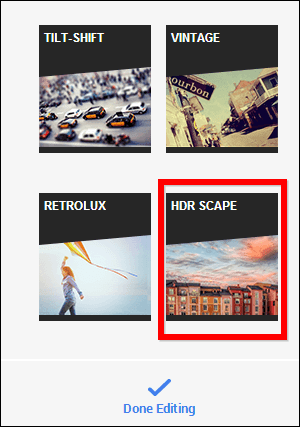
Po prístupe ho môžete použiť na použiť efekty HDR (High Dynamic Range). k vašim obrázkom. Funkcia prichádza s predvoľbami, ale nemusíte sa uspokojiť s výsledkami, ktoré vám poskytnú. Môžete ich upravovať, kým nebude váš obrázok taký, aký chcete.

6. Zdieľajte obrázky iba s určitými ľuďmi
Nechcete, aby všetky vaše kontakty videli určitý obrázok, ktorý zdieľate? potom kliknite na tlačidlo Odstrániť potom vedľa kruhu Verejnosť kliknite na Pridať mená, kruhy alebo e-mailové adresy a vyberte len tie, pre ktoré je obrázok určený.
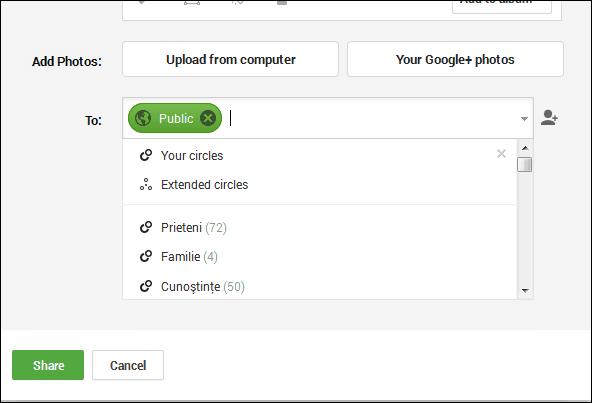
7. Zakázať opätovné zdieľanie
Ak ste profesionálny fotograf, možno budete chcieť, aby vaše publikum bolo verné vašej stránke Google+. Preto možno nechcete, aby ľudia na Google+ mohli zdieľať obrázok.
Aby sa to stalo, môžete zakázať ďalšie zdieľanie príspevku. Kliknite na šípku na pravej strane poľa Komu: a urob to, ak to chceš.
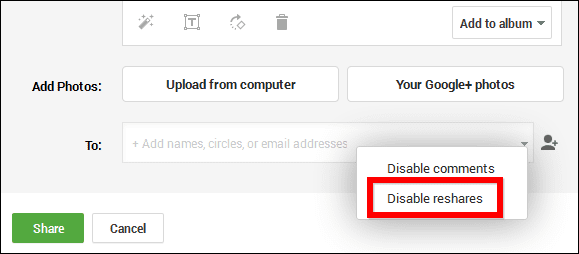
Záver
Ak venuješ sa fotografiiGoogle+ môže byť pre vás skvelým nástrojom, ktorý vám umožní jednoducho upravovať a zdieľať vaše obrázky. A dokonca môže priniesť skvelé výsledky bez vášho prispenia.
Posledná aktualizácia 2. februára 2022
Vyššie uvedený článok môže obsahovať pridružené odkazy, ktoré pomáhajú podporovať Guiding Tech. Nemá to však vplyv na našu redakčnú integritu. Obsah zostáva nezaujatý a autentický.
VEDEL SI
Váš prehliadač sleduje operačný systém vášho systému, IP adresu, prehliadač a tiež doplnky a doplnky prehliadača.